
목차
행(또는 열)을 다른 행(또는 열)과 위치를 바꾸는 경우 열을 잘라내고 잘라낸 셀 삽입을 할 수도 있지만 단축키를 이용하면 더 빨리 작업할 수 있습니다.
자주 작업한다면 간단한 단축키를 손에 익혀 놓는 것이 빨리 퇴근할 가능성을 높여줍니다.
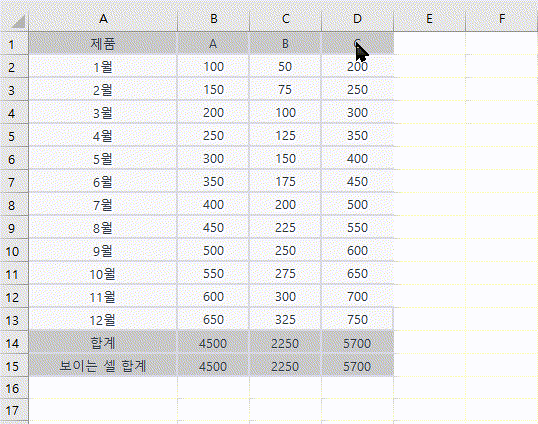
목차
1. 빠르게 행/열 복사하기
1-1. 복사/붙여 넣기
1-2. 단축키 이용하여 드래그하고 복사/붙여 넣기
2. 빠르게 행/열 이동하기
1-1. 복사/복사한 셀 삽입 하기
1-2. 단축키 이용하여 드래그하고 이동하기
1. 빠르게 행/열 복사하기
1-1. 복사/붙여 넣기
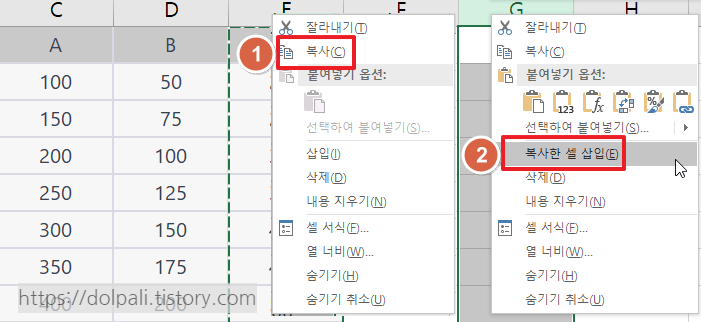
1. 복사하고자 하는 열 상단에서 [우클릭 -> 복사]을 클릭합니다.
2. 붙여 넣을 열에서 [우클릭 -> 복사한 셀 삽입]을 클릭합니다.
1-2. 단축키 이용하여 드래그하고 복사/붙여 넣기
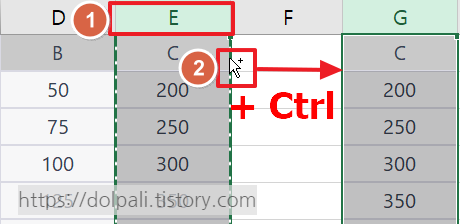
1. 복사할 열을 선택합니다.
2. Ctrl을 누른 채 열 외곽 경계선에 커서를 가져가면 모양이 바뀝니다.
이때 열을 드래그하여 드롭합니다.
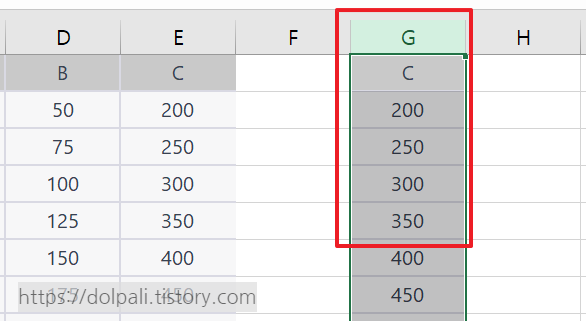
두 가지 방법 모두 위 그림처럼 열이 통째로 복사되었을 것입니다.
2. 빠르게 행/열 이동하기
1-1. 복사/복사한 셀 삽입 하기
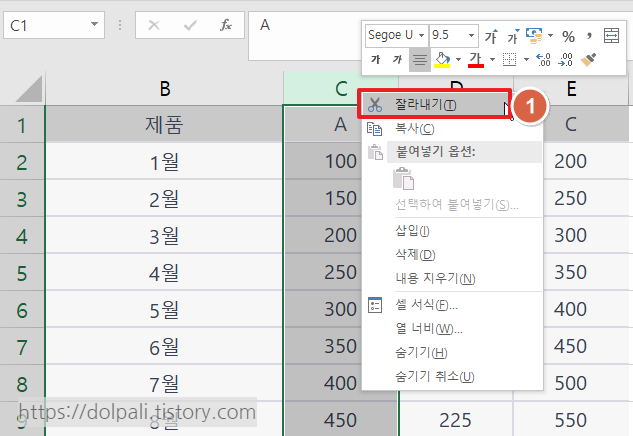
1. 이동하고자 하는 열 상단에서 [우클릭 -> 잘라내기]를 클릭합니다.
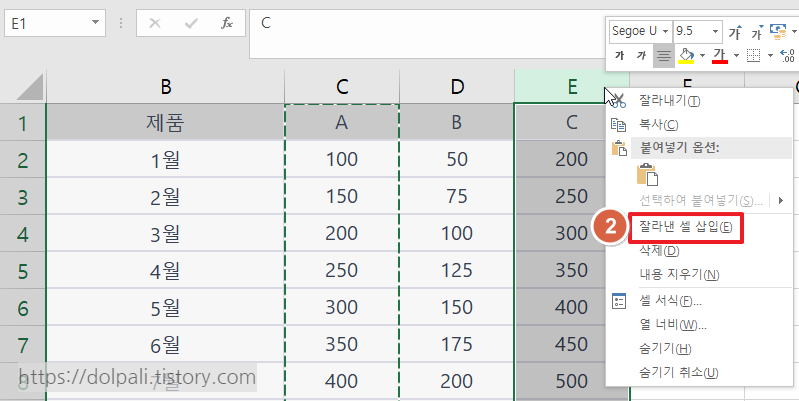
2. 이동하고자 하는 위치의 열을 선택 후[우클릭 -> 잘라낸 셀 삽입]를 클릭합니다.
1-2. 단축키 이용하여 드래그하고 이동하기
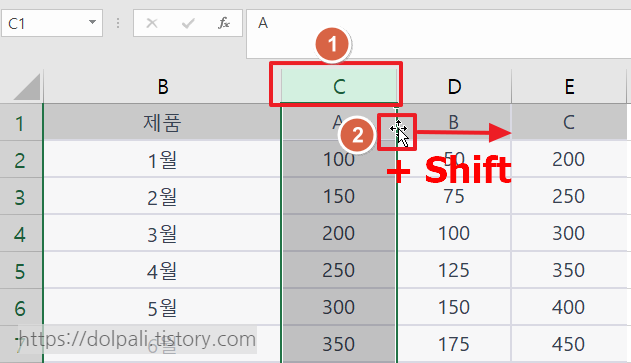
1. 이동시킬 열을 클릭합니다.
2. Shift를 누른 채 열 외곽 경계선에 커서를 가져가면 모양이 바뀝니다.
이때 열을 드래그하여 드롭합니다.
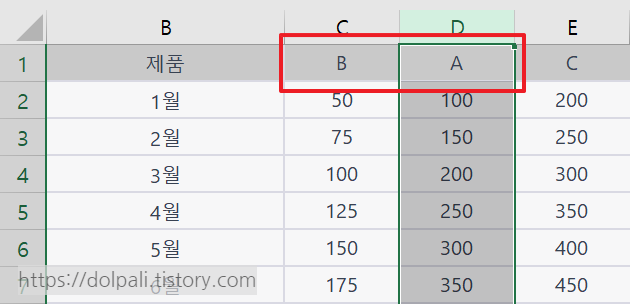
두 가지 방법 모두 열이 이동하며 위치가 변경되었습니다.
'업무 프로그램 > MS 엑셀' 카테고리의 다른 글
| 엑셀 셀 크기 자동 맞추기, 동일하게 맞추기, 기본 너비 지정하기 (0) | 2023.07.16 |
|---|---|
| 엑셀 떨어져 있는 여러 셀 복사하기(ft.이 작업은 다중 선택 범위에서 작동하지 않습니다.) (0) | 2023.07.15 |
| 엑셀에서 셀 이동이 안될 때, 방향키가 안될 때 (2) | 2023.07.07 |
| 엑셀 숨겨진 셀(필터링 된 셀) 제외하고 복사하기, 계산하기 (0) | 2023.07.06 |
| 엑셀 피벗 형태 클래식으로 바꾸고 요약 없애기 (0) | 2023.07.03 |




